Hallo Pebisnis,
Master Mitra Bisnis merupakan Master untuk menyimpan data - data Perusahaan / Perorangan yang berhubungan dengan Perusahaan kita Seperti Data Customer, Data Supplier, Data Partner / Referer dll. Salah satu Kelebihan Mitra Bisnis ini adalah jika anda mempunya Mitra Kerja yang terkadang ,enjadi Customer tetapi terkadang anda juga membeli bahan darinya, anda tidak perlu membuat dua data Master, jadi hanya membuat satu data saja dengan Tipe Mitra Bisnis sebagai Customer dan Supplier.
Berikut langkah-langkah akses dan membuat mitra bisnis Beecloud
Cara Akses
Untuk memasukkan data Master Mitra Bisnis di BeeCloud, pilih pada Menu [Master] > [Mitra Bisnis] > |Tambah Baru|
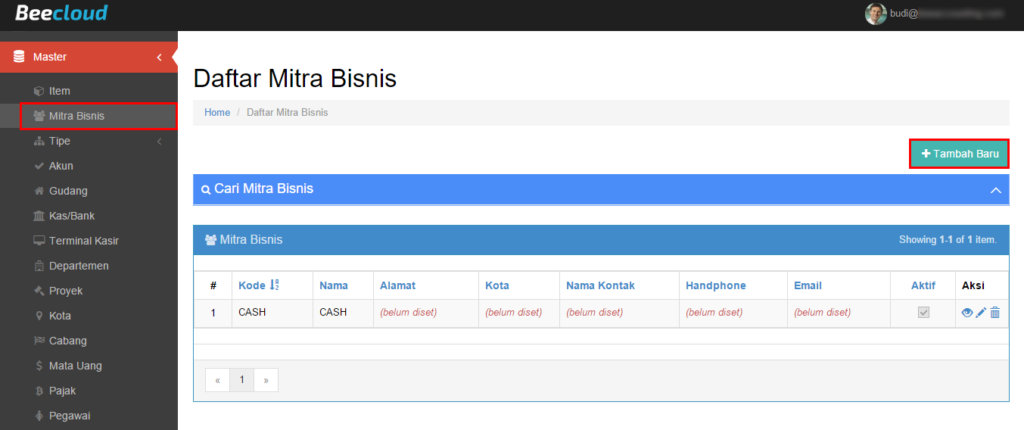
Gambar 1. Menu Master Mitra Bisnis
Penggunaan
Pada Master Mitra Bisnis Ini Terdapat 5 Tab :
A. Tab Profil
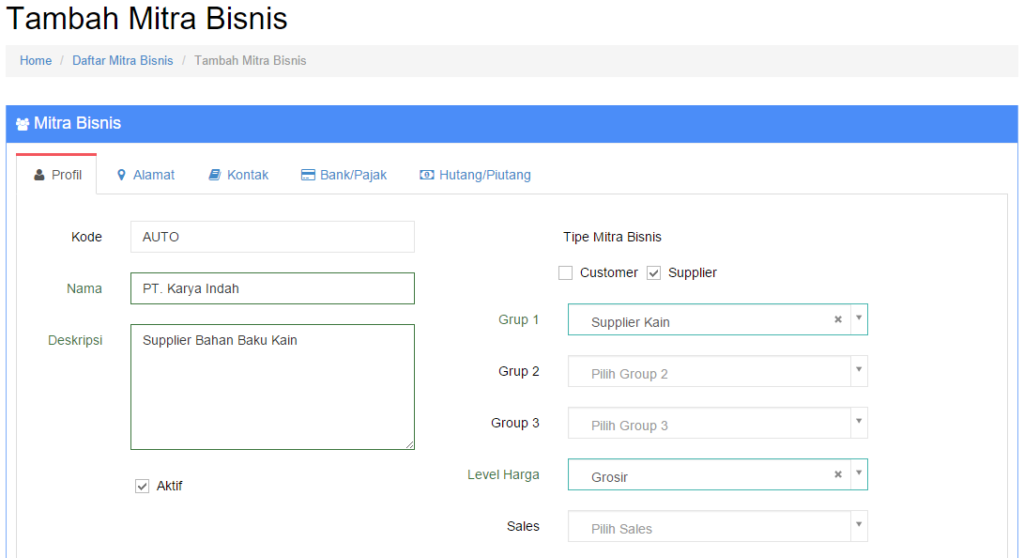
Gambar 2. Tab Profil Mitra Binis
- Kode Mitra Bisnis
Diisi Kode Mitra Bisnis. Secara Otomatis Sistem sudah mengisinya dengan isian "AUTO", Ini berarti Kode Mitra Bisnis secara Otomatis akan di generatekan dari Sistem BeeCloud. Tetapi anda bisa menggantinya sendiri dengan Kode Standar Perusahaan anda. Ganti isian AUTO dengan Kode Standar Perusahaan Anda.
*Tips : Jika anda membuat Kode Sendiri lebih baik Menggunakan Inisial / Singkatan dari nama Mitra Bisnis tersebut. Gunakan Gabungan antara huruf dan Angka.
- Nama
Diisi dengan Nama Mitra Bisnis.
- Deskripsi
Silahkan isi deskripsi yang terkait dengan Mitra Bisnis tersebut. Misalkan dapat info perusahaan kita dari mana
- Tipe Mitra Bisnis
Field Ini harus di Isi ! Tipe ini sangat menentukan Mitra Bisnis anda sebagai Customer atau Supplier atau yang lain. Caranya tinggal anda kasih centang pada box yang disediakan.
- Grup 1, Grup 2, dan Grup 3
Anda bisa memanfaatkan Field ini untuk mengelompokkan Mitra Bisnis berdasarkan Kriteria yang anda tentukan sendiri. Misalkan mengelompokan Customer berdasarkan jumlah pengambilan barangnya : Partai Besar, Grosir, Retail dll. Sebelumnya anda lebih dulu input datanya di menu [Master] > [Tipe] > [Grup Mitra Bisnis]
(Baca Juga : Grup Mitra Bisnis Beecloud)
- Level Harga
Diisi level harga yang akan digunakan oleh Customer tersebut. Field ini akan bermanfaat ketika anda melakukan Penjualan, Pada saat memilih Customer tersebut maka secara otomatis harga yang akan digunakan adalah harga berdasarkan level harga yang anda pilih di sini.
- Sales
Diisi Sales yang menghandle Customer tersebut. Input data Salesnya dari menu [Master] > [Sales]
(Baca Juga : Cara Membuat Master Salesman Beecloud)
B. Tab Alamat
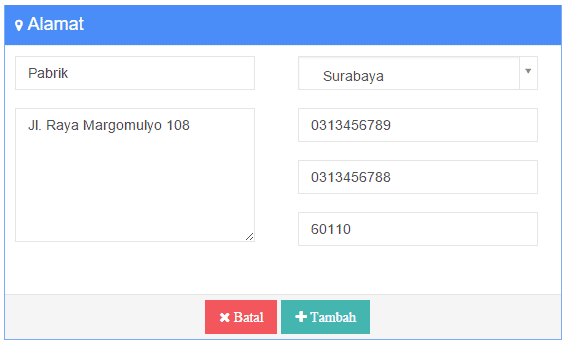
Gambar 3. Tab Alamat Mitra Bisnis
Diisi dengan data Alamat Mitra Bisnis. Pada Sistem BeeCloud ini support Multi Alamat sehingga anda tidak perlu pusing ketika Mitra Bisnis ada perubahan alamat atau Penambahan Alamat. Cara menambahkan alamat dengan cara klik [Tambah]
- Keterangan Alamat
Diisi informasi alamat tersebut, misalkan Kantor / Pabrik / Gudang dll.
- Alamat Lengkap
Diisi Alamat Mitra Bisnis.
- Pilih Kota
Diisi Kota Alamat Mitra Bisnis.
- Telepon
Diisi Nomor Telepon Mitra Bisnis.
Tips : Agar lebih mudah membaca data Nomor Telepon lebih baik jika setiap 3 atau 4 digit diberi sparator.
- Fax
Diisi Nomor Fax Mitra Bisnis.
Tips : Agar lebih mudah membaca data Nomor Fax lebih baik jika setiap 3 atau 4 digit diberi sparator.
- Kode POS
Diisi Kode Pos untuk alamat yang bersangkutan.
C. Tab Kontak
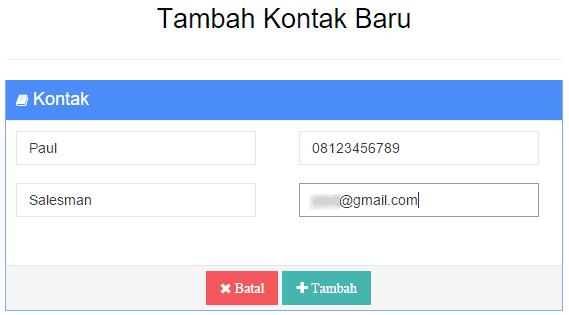
Gambar 4. Tab Kontak Mitra Bisnis
Pada Tab Kontak ini bisa anda gunakan untuk input data personal mitra bisnis. Semisal data dari Manager, salesman, atau seseorang yang sering anda hubungi di mitra bisnis tersebut.
- Nama
Diisi nama Kontak, Pilih ComboBox Samping Kiri Field Nama di gunakan Untuk Sapaan, sehingga kita tidak sampai salah panggil orang. Seharusnya ibu di panggil bapak.
- Jabatan
Diisi jabatan dari Kontak yang bersangkutan. Hal ini sangatlah bermanfaat ketika kita akan menemui salah satu staff dari perusahaan Mitra Bisnis yang besar dimana diperusahaan tersebut ada Staff yang namanya sama dengan orang yang ingin kita temui jadi kita tidak akan salah sambung.
- Handphone
Diisi nomor HP Kontak yang bersangkutan.
- Email
Diisi Alamat Email Kontak yang bersangkutan.
D. Tab Bank/Pajak
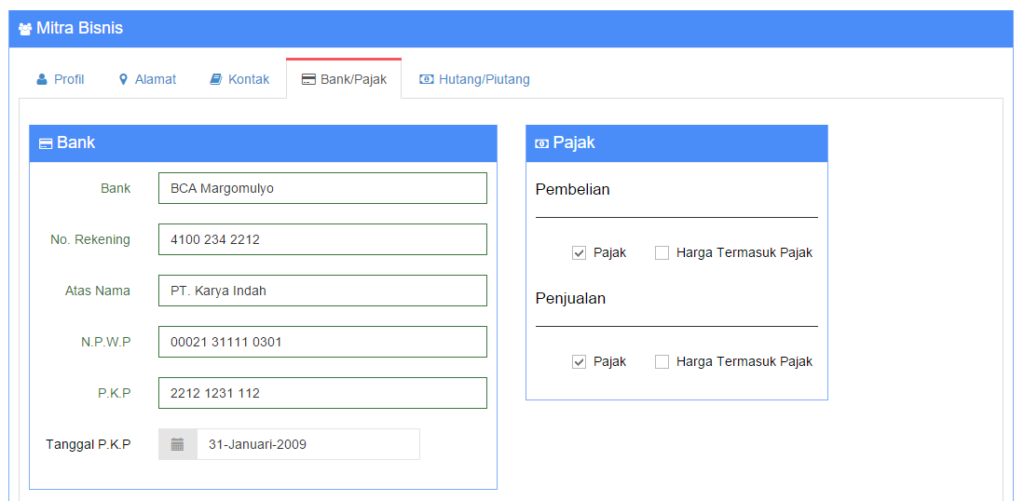
Gambar 5. Tab Bank/Pajak Mitra Bisnis
Diisi Data Bank dan Pajak Mitra Bisnis. Informasi ini sangat bermanfaat ketika kita akan melakukan Pembayaran Hutang atau apapun yang membutuhkan Informasi Rekening Bank Mitra Bisnis. Dan ketika kita harus membuatkan Faktur Pajak untuk Customer.
- Bank
Diisi Nama Bank yang digunakan Mitra Bisnis.
- No. Rekening
Diisi Nomor Rekening daring Bank Tersebut.
- Atas Nama
Diisi Atas Nama Pemilik Rekening tersebut.
- NPWP
Diisi Nomor Pokok Wajib Pajak Mitra Bisnis.
- P.K.P
Diisi Nomor Pengusaha Kena Pajak.
- Tanggal P.K.P
Diisi tanggal Pengukuhan PKP.
- Pembelian
Jika Supplier ini dikenakan pajak atau harga termasuk pajak berilah centang pada box yang disediakan. Pengaturan ini hanya default saja, masih bisa anda edit/rubah lagi pada saat melakukan transaksi pembelian.
- Penjualan
Jika Customer ini dikenakan pajak atau harga termasuk pajak berilah centang pada box yang disediakan. Pengaturan ini hanya default saja, masih bisa anda edit/rubah lagi pada saat melakukan transaksi penjualan.
E. Tab Hutang/Piutang
Klik |Ikon Pensil| untuk Edit mata uang default (Rupiah) atau klik |Tambah| jika anda ingin menambahkan selain mata uang default (Rupiah).
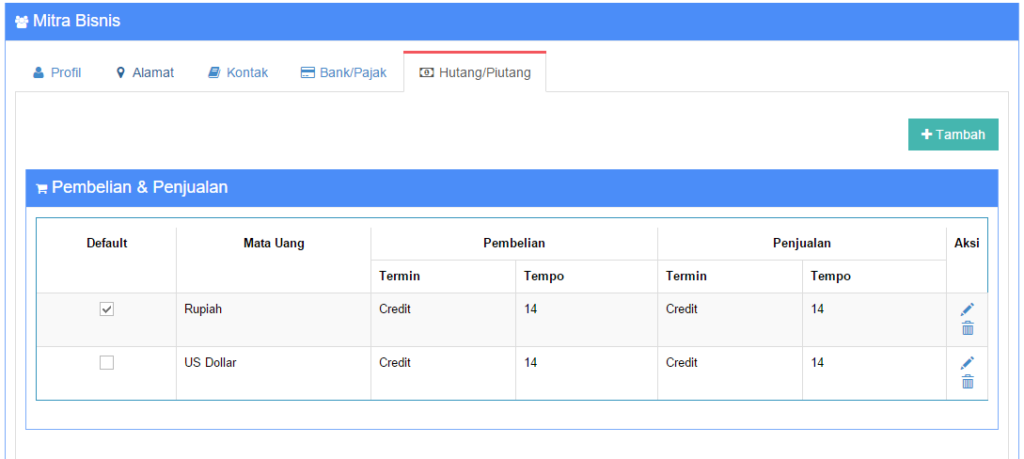
Gambar 6. Daftar Mata Uang Mitra Bisnis
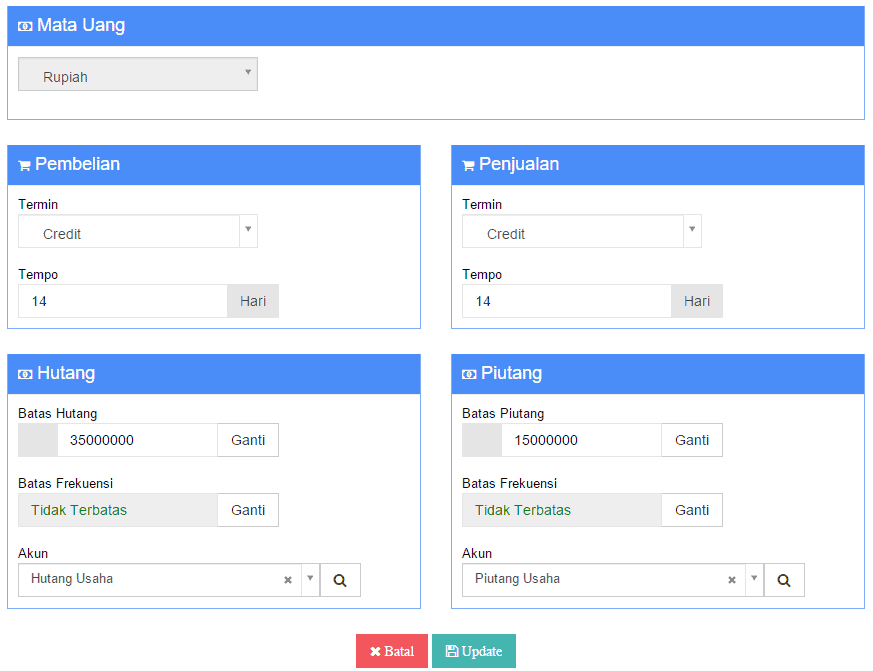
Gambar 7. Tab Hutang/Piutang Mitra Bisnis
- Mata Uang
Digunakan untuk menentukan Mata Uang yang dipakai oleh Mitra Bisnis. Pilih Mata Uang yang anda inginkan pada ComboBox.
- Pembelian
- Termin
Digunakan Untuk Setting Default Termin pada saat Pembelian ke Mitra Bisnis tersebut.
NB : Jika anda pilih Credit, maka supplier tersebut bisa melakukan transaksi Cash dan Credit. Tapi jika anda pilih Cash, maka supplier tersebut hanya bisa melakukan transaksi Cash saja.
- Tempo
Diisi Default Lama Jatuh Tempo Nota Pembelian.
- Penjualan
- Termin
Digunakan Untuk Setting Default Termin pada saat Pembelian ke Mitra Bisnis tersebut.
NB : Jika anda pilih Credit, maka customer tersebut bisa melakukan transaksi Cash dan Credit. Tapi jika anda pilih Cash, maka customer tersebut hanya bisa melakukan transaksi Cash saja.
- Tempo
Diisi Default Lama Jatuh Tempo Nota Pembelian.
- Hutang
- Batas Hutang
Digunakan untuk Seting Limit Jumlah Hutang berdasarkan jumlah rupiahnya. Cara Seting :
- Klik Tombol Ganti
- Jika Text Fieldnya berisi "Tidak Terbatas" maka Hutang Unlimited. Jadi sampai berapapun hutangnya diperbolehkan oleh Sistem.
- Jika Text Fieldnya berisi "Tidak Diijinkan" maka sistem tidak akan mengijinkan Generate Hutang. Jadi setiap pembelian harus Cash.
- Jika Text Fieldnya berisi angka " 1 (Satu)" dan Text Filednya bisa diisi maka itu berarti user harus mengisinya dengan Limit yang ditentukan sendiri. Seperti pada gambar diatas menunjukan bahwa maksimal Hutang ditentukan 35.000.000
- Batas Frekuensi
Digunakan untuk Seting Limit Jumlah Hutang berdasarkan banyak Nota Credit / Nota yang masih menggantung. Cara Seting sama dengan Setting Batas Hutang.
- Akun
Untuk Hutang, secara umum Akun diarahkan pada Akun Hutang Usaha. Pada Sistem BeeCloud ini anda juga bisa mengarahkan Akun ini ke Akun lain. Tetapi Akun tersebut harus setara dengan Akun Hutang Usaha. Cara mengganti :
-
- Klik ikon Kaca Pembesar
- Pilih Akun yang ingin diarahkan ke Hutang Mitra Bisnis tersebut.
- Piutang
- Batas Piutang
Digunakan untuk Seting Limit Jumlah Piutang berdasarkan jumlah rupiahnya. Cara Seting :
- Klik Tombol Ganti
- Jika Text Fieldnya berisi "Tidak Terbatas" maka Piutang Unlimited. Jadi sampai berapapun piutangnya diperbolehkan oleh Sistem.
- Jika Text Fieldnya berisi "Tidak Diijinkan" maka sistem tidak akan mengijinkan Generate Piutang. Jadi setiap penjualan harus Cash.
- Jika Text Fieldnya berisi angka " 1 (Satu)" dan Text Filednya bisa diisi maka itu berarti user harus mengisinya dengan Limit yang ditentukan sendiri. Seperti pada gambar diatas menunjukan bahwa maksimal Piutang ditentukan 15.000.000
- Batas Frekuensi
Digunakan untuk Seting Limit Jumlah Piutang berdasarkan banyak Nota Credit / Nota yang masih menggantung. Cara Seting sama dengan Setting Batas Piutang.
- Akun
Untuk Piutang, secara umum Akun diarahkan pada Akun Piutang Usaha. Pada Sistem BeeCloud ini anda juga bisa mengarahkan Akun ini ke Akun lain. Tetapi Akun tersebut harus setara dengan Akun Piutang Usaha. Cara mengganti :
-
- Klik ikon Kaca Pembesar
- Pilih Akun yang ingin diarahkan ke Piutang Mitra Bisnis tersebut.
NB : Jika Mata Uang yang anda pilih digunakan sebagai Default Mata Uang untuk Mitra Bisnis tersebut, maka anda harus mencentang Default yang ada di samping kiri Mata Uang.
Catatan : Pada data Mitra Bisnis ini sebagian Besar adalah Optional hanya Pada Tab Profile dan Hutang / Piutang ada beberapa Field Yang wajib Diisi, Untuk Lebih jelas Field yang wajib diisi silahkan lihat catatam di tab masing - masing. Tetapi Jika anda mengisinya dengan Lengkap akan sangat bermanfaat untuk informasi tentang Mitra Bisnis anda.

